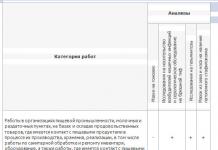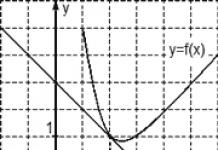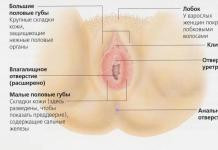Modda bir seçme sorgusu oluşturmak için yapıcı parametre olarak kullanılması gereken alan için dize hücresine girin seçim koşulu köşeli parantez içine alınmış bilgi istemi metni ile ifade [Davetiye metni].
Not: Metin parametreleriyle çalışmayı kolaylaştırmak için eksik bir sorgu parametresi girmenize olanak tanıyan bir ifade oluşturabilirsiniz:
Sevmek“*” & [Soru metni] & “*”, bu durumda eksik bir isim belirtmek mümkün olacaktır.
Örnek 10 Belirli bir departmandaki ürünler hakkında bilgi almanız gerekiyor. Aşağıdaki sorguyu oluşturalım (Şekil 25):
Pirinç. 25. Parametreli sorgu yapıcısı
Şimdi, bir sorgu çalıştırırken kullanıcıya bir soru sorulacak (Şekil 26):

Pirinç. 26. Parametreli bir sorgu ile çalışma
Sonuç olarak, sorgu yalnızca girilen belirli departmanla ilgili bilgileri görüntüler.
Egzersizler
1. Dönem teslimatları sorgusu oluşturun, belirtilen zaman aralığında süpermarkete neyin, ne zaman ve hangi miktarda teslim edildiğine ilişkin bilgileri seçin (yani sorguyu açarken dönemin başlangıç ve bitiş tarihleri belirtilir).
H o o n e. Alan için Teslimat tarihi masadan Gereçler Çizgide seçim koşulu ifade ayarla:
Arasında[Başlangıç tarihini girin] Ve[Bitiş tarihini girin].
2. Kullanıcı tarafından belirtilen belirli bir departmanda kimin çalıştığını öğrenebileceğiniz departman çalışanları sorgusu oluşturun.
3. Geçen ay belirli bir departmana (kullanıcı tanımlı) neler teslim edildi?
4. Belirtilen kat numarasına göre üzerinde bulunan departmanların bir listesini almanızı sağlayacak olan katta Departmanlar sorgusu oluşturun.
5. Bir talep oluşturun Belirtilen üst fiyat limiti için ilgili mal listesini almanızı sağlayacak olan belirtilen miktarda mallar (yani, üst fiyat limitini giren kullanıcı (örneğin, 5000 ruble), bir daha az maliyetli malların listesi).
6. Belirtilen tedarikçi için, kendisi tarafından sağlanan malların bir listesini veren bir Tedarikçi ve malları sorgusu oluşturun.
7. Belirli bir departmanda en erken kimin işe alındığını belirleyen bir sorgu oluşturun.
8. Ürünlerin belirli bir tedarikçiden teslim edildiği son aya ait tutarı belirleyin.
sınav soruları
1. Durumu tanımlayın Parametre ile sorgulama.
2. Bir koşul nasıl oluşturulur Parametre ile sorgulama?
3. Eksik bir metin parametresi girmek için hangi koşul formüle edilmelidir?
Konu 7. Sorgulardaki işlevler
Access, tarih ve saat seçimi için ölçütler belirlemenize yardımcı olan ve mantıksal işlevleri kullanarak daha karmaşık bir bilgi seçim koşulu formüle etmenize olanak tanıyan bir dizi yerleşik işleve sahiptir.
Mevcut işlevleri kullanmak için pencereyi açmanız gerekir. İfade Oluşturucu, dosya Seç Fonksiyonlar, içinde - bir klasör Yerleşik İşlevler. Bundan sonra, işlevin kategorisini ve işlevin kendisini belirtmeniz ve ardından işlev tarafından işlenen verileri ayarlamanız gerekir.
Access'teki temel işlev örnekleri:
gün([Tablo adı].[Alan adı]) – 1 ile 31 arasında ayın gününün değerini döndürür;
ay(tarih) - 1 ile 12 arasında yılın ayının değerini döndürür;
yıl(tarih) − 100 ila 9999 aralığında yılın değerini döndürür.
Örnek 11. 1'den 12'ye kadar belirtilen ay numarasına göre teslim edilen ürünler hakkında eksiksiz bilgi almanızı sağlayan bir sorgu oluşturun (Şekil 27).

Pirinç. 27. Sorgulardaki işlevler
Örnek 12. Her çalışanın hizmet süresini belirleyin.
Bunu yapmak için ifade oluşturucuyu kullanacağız (Şekil 28).
İşlev TarihDif tarihler arasındaki aralığı almanızı sağlar. Ayrıca, aralığın gün, yıl veya diğer zaman birimleri olarak sağlanabilmesi için cevap biçimini belirtmelisiniz: “yyyy” - yıl cinsinden aralık; "m" - aylardaki fark; "d" - gün içinde; "w" - haftalar.
Talep formu Şekil 1'de gösterildiği gibi görünecektir. 29.
Verileri döneme göre karşılaştıran sorgular oluştururken, genellikle bir ayın, çeyreğin vb. başlangıcına başvurmanız gerekir (Tablo 7).

Pirinç. 28. İşlevi kullanma TarihDif
Pirinç. 29. Belirli bir işleve sahip istek formu
Tablo 7
Tarihleri İşleme için Faydalı Fonksiyonlar
Astları olmayan kayıtlar
Ast Olmayan Kayıtlar sorgulama yöntemini kullanarak alt tabloda görünmeyen kayıtları bulabilirsiniz. Böyle bir sorgu oluşturmak için şunlara ihtiyacınız vardır:
Veritabanı penceresinde bir nesne seçin İstekler, düğmesine basın Yaratmak;
Açılan iletişim kutusunda, öğesini seçin. Astları olmayan kayıtlar;
Pencerede Kayıt Arama, astı olmayan, ilgili sorguyu oluşturun.
Egzersizler
Süpermarket veritabanında aşağıdaki sorguları uygulayın:
1. Tam dolu olduğu bir teslimat ayı isteği oluşturun. TarihlerArz ayın sıra sayısı vurgulanacaktır (tablolara göre Mal Ve Gereçler ). Özellik kategorisi Tarih Saat, işlev ay.
Ay numarası
Ay numarası: ay([Teslimatlar]![Teslim Tarihi]).
2. Teslimat yılı için bir istek oluşturun (önceki göreve benzer). Özellik kategorisi Tarih Saat, işlev yıl.
3. ÖTV talebinin hesaplanmasında, mallar vergiye tabi ise ÖTV miktarını (%20) belirleyin, aksi takdirde değeri 0 olarak ayarlayın (tabloya göre). Mal ). Özellik kategorisi Kontrol, işlev Eğer.
İpucu: Yeni bir alan ekleyin ÖTV, burada ifadeyi belirtin:
ÖTV tutarı: Eğer(Mallar!Tüketim=Doğru;Mallar!Fiyat*0,2;0).
4. Talepte Tablolara göre hafta sonları teslimatlar Mal Ve Gereçler , Cumartesi veya Pazar günü yapılan teslimatlarla ilgili bilgileri görüntüleyin. Özellik kategorisi Tarih Saat, işlev Hafta içi.
İpucu: Yeni bir alan ekleyin Haftanın günü, ifadeyi belirtmek için:
Haftanın günü: Hafta içi([Teslimatlar]![Teslim Tarihi]; 2).
Çizgide Koşul seçim seti koşulu 6 Veya 7.
5. Ayın girilen ismine (metin) göre tablolara dayalı olarak süpermarkete neyin, ne zaman ve hangi miktarda tedarik edildiği hakkında bilgi almanızı sağlayan Ay bazında veriler parametresiyle bir sorgu oluşturun. Mal Ve Gereçler .
İpucu: Yeni bir alan ekleyin ayın adı, ifadeyi belirtmek için:
Ay adı: AyAdı(ay([Teslimler]![Teslim Tarihi])).
Çizgide seçim koşulu parametre koşulunu ayarla:
Sevmek"*" & [Ay adını girin] & "*".
6. Bir sorgu oluşturun Çalışanların yaşı (tabloya göre Personel ). Özellik kategorisi Tarih Saat, işlev TarihDif.
7. İlk teslimatın üzerinden kaç ay geçti?
8. Süpermarket departmanları listesinde, içinde eksize edilebilir malların varlığına ilişkin açıklamaların bulunduğu bir alan oluşturun (yani, metin şu sütuna yazılır: “Tüketilebilir mallar var” veya “Tüketilebilir mallar YOK” ).
İpucu: Sorguya bir koşulla yeni bir alan ekleyin eksize edilebilir mallar:
Eğer(toplam([Mallar]![Tüketim]=Doğru)<>0; "OLDUĞU"; "HAYIR").
Toplu işlemleri etkinleştir, satır içi Grup işlemi Seçme İfade.
9. 2006 ve 2007'deki tüm teslimatlar için toplam maliyetleri iki satırda ayrı ayrı gösterecek olan 2006 ve 2007 verilerinin karşılaştırmasını sorgulayın.
10. Klavyeden metin biçiminde girilen herhangi iki ay adı için (örneğin, Ocak, Şubat, vb.) toplam giderleri görüntüleyen herhangi iki ay için verileri karşılaştırma sorgusu düzenleyin.
11. Mevcut üç aylık teslimatlar için bir talep düzenleyin (işlevleri kullanarak TarihDif, Şimdi() "m" ayları ile ifade edilen tarihler ile diğer koşullar arasındaki farkı hesaplamak için).
12. Tabloda hangi ürünlerin listelendiğini belirleyen bir sorgu oluşturun Mal , asla teslim edilmez.
13. Kayıtlı satıcılardan hangisinin teslimat yapmadığını belirleyen bir sorgu oluşturun.
14. Veritabanının hiçbir çalışanın listelenmediği departman adlarını içerip içermediğini belirleyen bir sorgu oluşturun.
sınav soruları
1. Hangi yerleşik işlevleri biliyorsunuz?
2. Bir işleve bir işlevi tanıtmanın yolları nelerdir? yapıcı istek?
3. Astlar olmadan yazma istekleri oluşturma yöntemini tanımlayın.
4. Tarihler arasındaki farkı belirlemek için hangi fonksiyon kullanılabilir?
5. Bir sorguda geçerli tarih nasıl belirlenir?
Konu 8. Çapraz sorgular
Bir çapraz sorgu yardımıyla, birkaç kritere (özellikle iki) göre gruplandırma sağlayan son sorguların verilerini daha görsel olarak sunabilirsiniz.
Bu durumda, ilk gruplama özelliğine göre alan değerleri satır başlıklarına ve ikinci sütun başlıklarına göre olabilir.
Son sorgu seçimini dönüştürmek için, yapıcı moduna geçmeniz ve komutları çalıştırmanız gerekir. Sorgu → Geçmek. Daha sonra talep formundaki satır Ekrandaki çıktı dize ile değiştirilecek çapraz masa. Bu satırda, bu alanın çapraz tabloda nasıl kullanılacağını belirtmeniz gerekir: satırlar, alanlar veya değerler için başlık olarak.
Çapraz sorgu, bir tablodaki tek bir alandan alınan veriler üzerinde gerçekleştirilen istatistiksel hesaplamaların (toplamlar, kayıt sayısı ve ortalamalar gibi) sonuçlarını görüntüler. Bu sonuçlar, biri tablonun ilk sütununda ve diğeri üst satırda olmak üzere iki veri kümesinde gruplandırılmıştır.
Bir Access masaüstü veritabanı sorgusunu, sorgu çalıştırıldığında koşulları girmek üzere yapılandırmak için parametrelerle bir sorgu oluşturun. Bu, koşulları değiştirmek için sorguyu Tasarımcıda açmadan yeniden kullanmayı mümkün kılacaktır.
Not: Bu makale Access web uygulamaları için geçerli değildir.
terminoloji
Aşağıda açıklanan adım adım prosedüre geçmeden önce, birkaç terime aşina olmanız faydalı olacaktır.
örnek için;
geçmek;
eklemek;
bir tablo oluşturmak için;
bir güncelleme için.
Parametre. Parametre, bir istek yürütüldüğünde sağlanan bir bilgi parçasıdır. Parametreler, bir sorgu koşulu oluşturmak için tek başına veya uzun ifadelerin parçası olarak kullanılabilir. Aşağıdaki sorgu türlerinden herhangi birine parametreler ekleyebilirsiniz:
Şartlar. Koşullar, döndürmesi gereken öğeleri belirtmek için sorguya eklenen "filtrelerdir".
Yukarıda bahsedilen sorgu türleri hakkında daha fazla bilgi için Sorgulara giriş makalesine bakın.
Parametrelerle sorgu oluşturma
Parametre oluşturmak, bir sorguya normal bir koşul eklemeye benzer:
Sorguyu çalıştırdığınızda, metin köşeli parantezler olmadan görüntülenir.

İstediğiniz değeri girin ve düğmesine tıklayın Tamam.
Bir koşulda birden çok parametre kullanabilirsiniz. Örneğin, ifade [Başlangıç tarihini girin:] ile [Bitiş tarihini girin:] arasında sorguyu yürütürken iki alan yaratacaktır.

Bir parametre için veri türlerini belirtme
Bir parametreyi yalnızca belirli bir veri türünü kabul edecek şekilde yapılandırabilirsiniz. Bu, özellikle sayısal, para birimi ve tarih/saat verileri için önemlidir, çünkü kullanıcılar, para birimi değeri yerine metin girmek gibi yanlış türde veri girerlerse daha anlamlı bir hata mesajı alırlar.
Not: Parametre metin verilerini kabul edecek şekilde yapılandırılırsa, girilen herhangi bir değer metin olarak tanınır ve hiçbir hata mesajı görüntülenmez.
Bir sorgudaki bir parametrenin veri türünü ayarlamak için şu adımları izleyin:
Tasarımcıda sorgu açıldığında, sekmede yapıcı grup içinde Göster veya gizle düğmesine basın parametreler.
iletişim kutusunda İstek parametreleri bir sütunda Parametre bir veri türü gerektiren parametrelerin her biri için bilgi istemi metnini girin. Parametrelerin satırda verilen istemlerle eşleşip eşleşmediğini kontrol edin Şartlar istek formunda.
sütunda Veri tipi her parametre için bir veri türü seçin.
Birleşim sorgusuna parametre ekleme
Birleştirme isteği, istek formunda görüntülenemediğinden, buna ilişkin adımlar biraz farklı olacaktır.

Birleşim sorguları hakkında daha fazla bilgi için, birden çok sorgunun birleştirilmiş sonuçlarını görüntülemek için birleşim sorgusu kullanma konusuna bakın.
Daha fazla esneklik için parametreleri joker karakterlerle birleştirmek
Normal koşullarda olduğu gibi, seçenekleri anahtar kelime ile birleştirebilirsiniz. Sevmek ve daha fazla sayıda eşleşme aramak için joker karakterler geniş aralık elementler. Diyelim ki bir ülke/bölge için sorgulama yapmak istiyorsunuz ve bunu yaparken bir parametre dizesi içeren değerlerle eşleştirin. Bunu yapmak için aşağıdaki adımları izleyin.

Parametreli bir sorgu yürütülürken, iletişim kutusunda anahtar kelime olmadan köşeli parantezli bir mesaj görüntülenir. Sevmek ve joker karakterler
:

Parametreyi girdikten sonra sorgu, parametre dizesini içeren değerleri döndürür. Örneğin, parametre dizisi Biz parametre alanının "Avustralya" veya "Avusturya" olduğu öğeleri döndürür.
Joker karakterler hakkında daha fazla bilgi için bkz. Joker karakterleri koşul olarak kullanma.
Bir parametreyle eşleşmeyen öğeleri döndür
Bir parametreyle eşleşen öğeleri döndürmek yerine, parametreyle eşleşmeyen öğeleri döndüren bir sorgu oluşturabilirsiniz. Örneğin, yılı sorgulamak ve belirtilenden daha büyük bir yıl değerine sahip öğeleri döndürmek isteyebilirsiniz. Bunu yapmak için, parametre sorgusunun solundaki karşılaştırma operatörünü köşeli parantez içinde girin, örneğin >[Yılı girin:].
Video: Sorgularda parametreleri kullanma
Bir sorguda parametre kullanmak, koşullara dayalı bir sorgu oluşturmaktan daha zor değildir. Bilgi istemi, ürün SKU'su gibi belirli bir değeri veya iki tarih gibi birden çok değeri soracak şekilde yapılandırılabilir. Her parametre için sorgu, sizden bir değer girmenizi isteyen ayrı bir iletişim kutusu görüntüler.
Parametre ile sorgulama. Özel bir "etkileşimli" sorgu türü: sorgu yürütülmeden önce, belirli bir alan için kayıt seçme koşulu gibi bir veya daha fazla parametre girmenizi isteyen bir iletişim kutusu görüntülenir. Bu nedenle sorgu, her çalıştırıldığında bazı değişikliklere izin verir; bu, örneğin aylık veya üç aylık şirket kazanç raporları oluştururken çok yararlıdır. Parametre girişi, seçme istekleri, değişiklik istekleri ve çapraz istekler için düzenlenebildiğinden, parametreli istekler koşullu olarak ayrı bir tür olarak sınıflandırılabilir.
Hesaplanan alan verilerini bulmak için kullanılan formüller, yalnızca mevcut veya diğer hesaplanan alanların değerlerini veya bazı sabitleri değil, aynı zamanda özel bir iletişim kutusu kullanılarak sorgu yürütme sırasında girilebilen değişkenleri de içerebilir. Yukarıda belirtildiği gibi bu tür sorgulara parametrik sorgular denir.
Basit bir örnek kullanarak parametrik bir sorgu oluşturmayı düşünün. Mallar tablosunda her malın sabit fiyatı belirtilir (Satış Fiyatı alanı). Diyelim ki tatil öncesi promosyonlar çerçevesinde, değeri değişebilen tüm mallar için belirli bir indirim açıklanıyor. Belirli bir indirimi dikkate alarak mallar için yeni fiyatları hesaplamak için, indirim değeri olacak bir parametre ile bir sorgu oluşturabilirsiniz.
Talep formu Şekil 1'de gösterilmektedir. Görüldüğü gibi, Alan hücresine İndirim Fiyatı sorgu formunda yeni bir hesaplanmış alan oluşturuluyor ve bu alan için aşağıdaki formülü giriyorsunuz: İndirimli Fiyat: [Satış Fiyatı]*(1-[Yüzde İndirim]/100).
Pirinç. 1. Tek parametreli talep formu
Bir sorgu çalıştırdığınızda, Access bir iletişim kutusu açar Parametre değerini girin, hesaplamalar için gereken değeri girmek gerektiğinde (Şekil 2).

Pirinç. 2. İletişim kutusu Parametre değerini girin
Parametre girilip Tamam butonuna tıklandıktan sonra hesaplanan alanın değerleri belirtilen indirim tutarı dikkate alınarak hesaplanır. Ortaya çıkan tablo Şekil 3'te gösterilmektedir.

Pirinç. 3. Sorgu sonuçları
Parametreler, kayıtları seçmek için kriterler girmek için de kullanılabilir. Bu yaklaşım, sorgunun tekrar tekrar çalıştırılacağı ancak bir veya daha fazla koşulun değiştirilmesi gerektiği önceden varsayılırsa uygundur. Örneğin, bir tabloya yapılan sorguda müşteriler Tüm müşterilerin bir listesini verileriyle birlikte görüntüleyen , müşterinin şirketinin adını talep edebilirsiniz. Ardından, sorgu her çalıştırıldığında, kullanıcı tarafından iletişim kutusuna girilen şirketin adı Parametre değerini girin, bir seçim ölçütüne dönüştürülecek ve Access yalnızca sonuç tablosuna bu ölçütle eşleşen kayıtları dahil edecektir. Şekil 4, alan için böyle bir istek girmek için formu ve iletişim kutusunu gösterir. FirmaÇizgide seçim koşulu belirli bir değer yerine, parametreyi girmek için bir ipucu belirtilir - [ Şirket adını girin].
Sorgu Penceresini Kullanma
1. Basit bir sorgu oluşturun
LR1'de tartışıldığı gibi STUD veritabanını açalım. Borçlu olan öğrencilerle ilgili bilgileri görüntüleyen bir sorgu oluşturalım.
Bir sorgu oluşturmak için veritabanı penceresini etkinleştiririz (bkz. LR1). Bundan sonra, "İstek" saplamasına ve "Oluştur" düğmesine tıklayın. Görüntülenen Sorgu Oluşturucu iletişim kutusunda Tasarım düğmesini seçin. Access, oluşturduğunuz sorgu için temel tabloları ve sorguları seçmenize olanak tanıyan Tablo Ekle iletişim kutusunu açar. "Ekle" butonu ile "Sonuçlar" ve "Öğrenciler" tablolarını seçiniz, ardından "Kapat" butonu ile bu pencereyi kapatınız.
Açılan sorgu oluşturucu penceresi iki bölümden oluşur: üst kısım, seçilen tabloların alanlarının listelerini içerir ve alt kısım, bir sorgu oluşturmak için QBE formunu içerir. Her form sütunu, sorguda yer alan bir alanı tanımlar.
Bir sorguya bir alanın dahil edilmesi, onu tablo alanları listesinden (ekranın üst kısmında bulunur) fare kullanılarak QBE formunun gerekli sütununa sürükleyerek yapılır. Tablonun tüm alanlarının dahil edilmesi, ekranın üst kısmında bu tablonun alanlar listesinin en üstünde bulunan "*" sembolü sürüklenerek yapılır.
Sorgunuza "Sonuçlar" tablosundaki alanları dahil edin:
Ders
Sayı_C
QBE formuna sürükleyerek. Yukarıda tartışılan yöntemi kullanarak Soyadı alanını “Öğrenciler” tablosundan sürükleyin.
“Borç” sorgusu şekildeki gibi görünecektir.
Veritabanı projesinin oluşturulması sırasında oluşturulan ilişki yapısı kullanılarak tablolar arasındaki ilişkiler otomatik olarak kurulur. Tablo ilişkileri ve diğer ilişki türleri için başka seçenekler belirleyebilirsiniz (dış birleştirme, bire bir, bire çok vb.). Bağlantılar, pencerenin üst kısmındaki bir tablonun açıklamasında ilgili alan seçilerek ve fare tuşu ile basılı tutularak ilgili tablonun ilgili alanının açıklamasına sürüklenerek değiştirilir. Bağlantı türü, bağlantı satırına tıklanarak etkinleştirilerek değiştirilebilir.
QBE "Seçim koşulu" satırına bu alan için bu koşul dahil edilerek, ihtiyacımız olan alanları seçme koşulu yapılır. Aynı satıra, mantıksal AND veya OR koşullarıyla ayrılmış veya "veya" satırının sonraki hücrelerine birden fazla seçim değeri girilir.
Alan açıklama sütunundaki "Sonuçlar" tablosundan "Borç" satırına girdiğimiz "Sonuçlar" tablosu için borcu olan öğrencilerin seçilmesi için koşulu ayarlayın ve "Seçim koşulu" satırına şunu girin:
Evet
Seçimde bu alanın görüntülenmesini engelleyen (görüntülenmesine gerek olmadığı için) bu alan için "Göster" bayrağını sıfırlayalım.
Standart karşılaştırma operatörlerine ek olarak "=", "<", ">", "<=", ">=", Access ayrıca BEETWEN, IN, LIKE'ı da destekler.
Talep sözde içerebilir. hesaplanan alanlar - tablonun herhangi bir alanı üzerinden hesaplanan değerler. Access, hesaplanmış alanlar oluşturmak için kullanılan çok sayıda işlevi ve işleci destekler.
Sorgu sonucunu görüntülemek için paneldeki düğmeyi tıklayın:
Ayrıca alan açıklaması sütununu etkinleştirerek başlığı değiştirebilirsiniz; ardından "Görünüm" menüsünün "Özellikler" komutunu çalıştırarak "Alan etiketi" satırına adını girin.
Final tablosunun satırlarını "Öğrenciler" tablosunun "Soyadı" alanına göre sıralamanız önerilir. Bunu yapmak için, "Sırala" satırında bu alanın açıklamasının bulunduğu sütunda "artan" öğesini seçin. Birden çok alana göre sıralamanız gerekiyorsa, Access verileri QBE formunda göründükleri sırayla sıralar. Sorguyu inceledikten sonra, “Öğrenciler” tablosundan Ad alanına girilmesi gerektiği açıktır, çünkü isimler tekrarlanır ve sorgu gerekli bilgileri içermez. Bir alan eklemek için, onu olması gereken yere QBE kılavuzuna sürükleyin ve diğer tüm alanlar bir konum sağa hareket ettirin.
Ayrıca, "Sorgu" menüsünün "Çalıştır" komutuyla, alınan yürütme isteğini çalıştırabilirsiniz. Seçim kriterlerine uygunluk açısından elde edilen sonuçları kontrol edelim. Alınan talebi "Borç" adı altında kaydedin. İstek bir tablodur:

Ek bir alanın hesaplanacağı bir sorgu oluşturalım. Bilgisayar Bilimleri Bölümü, çalışanlarına yeni yıla kadar maaşlarının %10'u oranında ikramiye ödemeye karar verdi. "Öğretmenler" tablosundan Soyadı, Departman, Pozisyon, Maaş alanları ile bir sorgu oluşturalım. Çalışanın ikramiye tutarıyla ilgili bilgileri görüntüleyen hesaplanmış bir "Bonus" alanı oluşturmak için, yeni sütunda (tamamlanan sütundan sonra), "Alan" satırına Maaş * 0.1 ifadesini girin. İfadeden önce adını girerek alanın başlığını değiştirelim. Hücre şunları içerecektir: "Bonus: [Maaş]*0,1".
Ayrıca, alan açıklaması sütununu etkinleştirerek ve ardından "Görünüm" menüsünün "Özellikler" komutunu uygulayarak başlığı, alan etiketi satırına girerek de değiştirebilirsiniz. "Bilgisayar Mühendisliği" bölümü için "seçim koşulu" satırına girin.

1.2. Özet sorgusu oluşturun
Özet sorguları, aşağıdakiler gibi veri grupları hakkında istatistiksel bilgiler almanızı sağlar: toplam, aritmetik ortalama, matematiksel beklenti, tablo alanı değerlerinin dağılımı; belirli koşulları karşılayan alan değerlerinin sayısı vb.
Bir öğrencinin ortalama puanı için bir sorgu oluşturalım. Yeni bir istek formu açalım, "Öğrenciler", "Sonuçlar" tablosuna girelim ve "Sayı_C", "Soyadı", "Grade_T", "Grade_P", "Grade_L" alanlarının çıktısını ayarlayalım.
Sorgudaki toplam değerleri hesaplamak için araç çubuğundaki "Grup İşlemleri" butonuna tıklayınız. QBE formu bir "Grup İşlemi" satırını görüntüler ve bu satırda açıklanan her alan varsayılan olarak "Grup" olarak ayarlanır. Şimdi her alan için kayıtlar gruplanacak, ancak toplam toplanmayacak. Toplam değerleri görüntülemek için "Gruplama" kelimesi yerine bir tür grup işlemi ayarlamanız gerekir (bkz. Ek 1).
“Rating_T”, “Rating_P”, “Rating_L” alanları için, bir grup kayıt için alanın ortalama değerini gösteren "Avg" işlemi (ortalama puanı alacağız).
Çıktı tablosunun alan başlıklarını da değiştirelim. Bunu yapmak için, "Alan" satırındaki alanların açıklamasında, yeni adlarını açıklamadan iki nokta üst üste ile ayırarak girin:
Score_T: Teori
Score_P: Alıştırma
Grade_L: Laboratuvarlar
İfadenin iki nokta üst üste işaretinden önceki kısmı, Access tarafından varsayılan çıktı yerine, sorgu çalıştırıldıktan sonra bir sütun başlığı olarak çıkarılır. Bu sayede baz tarafından oluşturulanlardan daha anlaşılır alan başlıkları oluşturabilirsiniz.
Gelen isteği "Sonuç" adı altında kaydedelim. Sorguyu çalıştırın ve sonuçları analiz edin.
Sorgu parametrelerinin önceden bilinmediği veya değiştirilmesi gereken görevler vardır. Bunu yapmak için Access, sorgu parametrelerini yürütülmeden hemen önce girme olanağı sağlar. Belirli bir değer yerine bir parametre girişini ayarlamak için "Seçim koşulu" satırına köşeli parantez içine alınmış bir ad veya tümcecik girin. Köşeli parantez içinde girilen her şey Access tarafından parametre adı olarak değerlendirilir ve sorgu iletişim kutusunda giriş parametresine ilişkin bir yorum olarak görüntülenir. Bir sorguda birden çok parametre kullanılabilir, ancak benzersiz adlarla.
Kullanıcı tanımlı bir departmanda çalışan öğretmenlerin listesini görüntüleyen bir sorgu oluşturalım. "Öğretmenler" tablosunu temel alalım. Çıktı formundaki "Öğretmenler" tablosunun tüm alanlarını görüntüleyen "Öğretmenler.*" maddesini seçelim.Yeniden "Bölüm" alanının açıklamasını girip onun için ekran bayrağını sıfırlayalım ve "Seçim koşulunda" " satırına şu ifadeyi girin:
=[Bölüm adını girin]
Gelen talebi "Bölümlere göre öğretmen seçimi" olarak kaydedelim. Sorguyu çalıştırdıktan sonra, bölümün adını soran bir iletişim kutusu göreceğiz.

Parametreyi girdikten sonra Access, çalışma yeri istenen bölüm olan öğretmenlerin bir listesini görüntüler.
Parametre girişi, herhangi bir sorgu türüyle kullanılabilir: özet, çapraz, eylem sorgusu, vb.
1.4. Çapraz sorgu oluştur
Access, çapraz sorgu adı verilen özel bir özet sorgu türünü destekler. Çapraz sorgu, hesaplanan değerleri mevcut alanların bir fonksiyonu olarak verir. Böylece Access'te, pozisyona göre toplam kazancı açıklayan bir sorgu görüntüleyebilirsiniz.
Bir çapraz sorgu oluşturmak için gerekli bir gereksinim, bir satır başlığı alanı, bir sütun başlığı alanı ve bir hesaplanmış değer alanının bulunmasıdır. Satır ve sütun başlıkları olan alanlar, "Grup işlemi" satırında "Grup" ayarına sahip olmalıdır. Değer alanı için "Grup işlemi"nde herhangi bir grup işlevini veya bir grup işlemi içeren bir ifadeyi seçmelisiniz.
"Sorgu" menüsündeki "Öğretmenler" tablosu için sorgumuz için "Çapraz" işaretçisini ayarlayın. Access, Çapraz tablo satırını QBE bloğuna ekler. Daha sonra "Pozisyon" alanını forma aktaracağız, "sütun başlıklarını" ayarlayacağız.
Bir sonraki alan "Departman", "satır başlıklarını" ayarlayın
Ortaya çıkan alan “Maaş”, bunun için “değeri” ayarlayacağız.
"grup işlemi" - Ort,
Gelen talebi "Pozisyonlara göre maaşlar" altına kaydedelim.
1.5. Dış Birleştirme Sorgusu Oluşturma
Başka bir özel sorgu türü, çok tablolu sorgularda kullanılan dış birleştirmedir. Bu tür sorguları kullanırken, yalnızca temel tabloların ilgili alanları eşleşirse değil, aynı zamanda bir tablonun diğerinde eşleşmeyen kayıtlarından da elde edilen kayıt kümesi oluşturulur.
Borçlu ve borçsuz tüm öğrencilerle ilgili bilgileri görüntüleyen bir sorgu oluşturalım. Bu sorgu, "Students" tablosundaki tüm kayıtlarla "Number_C" alanını eşleştirerek "Students" ve "Results" tablolarının bir dış birleşimini kullanır.
Bir dış birleştirme oluşturmak için birleştirme seçeneklerini değiştirmelisiniz. "Borç" sorgusunu Tasarım görünümünde açın. Birleştirme Seçenekleri iletişim kutusunu açmak için Öğrenciler ve Sonuçlar tabloları arasındaki ilişki çizgisine tıklayın.
Varsayılan olarak, bu pencere "yalnızca ilgili alanların eşleştiği kayıtları görüntüle" birleşim tipine ayarlanmıştır. Diğer birleşim türleri, "ana tablonun tüm kayıtlarını ve yalnızca ilişkili alanların değerlerinin eşleştiği alt tablonun kayıtlarını" ve "alt öğenin tüm kayıtlarını ve yalnızca ana tablonun yalnızca bu kayıtlarını görüntülemenize izin verir. ilişkili alanların eşleştiği".

Üçüncü bağlantı türünü seçin ve "Tamam" düğmesine tıklayın. Bundan sonra, tabloların birleştirme satırında dış birleştirmeyi gösteren bir ok görünecektir. Değiştirilen sorguyu ("Farklı kaydet" ile bir önceki sorgunun üzerine yazmamak için) "Student Outer Join" adı altında kaydedelim.
Access'teki sorgu, bir veritabanı dosyasında depolanan ve birçok kez yinelenebilen bir nesnedir. Şu ana kadar gösterdiğimiz tüm sorgular tarih, başlık, ad vb. için belirli değerler içeriyordu. Böyle bir sorguyu seçim koşullarında başka değerlerle tekrarlamak istiyorsanız Tasarım görünümünde açmanız gerekiyor, koşulu değiştirin ve uygulayın. Bu işlemleri birden çok kez yapmaktan kaçınmak için parametrelerle bir sorgu oluşturabilirsiniz. Böyle bir istek yürütüldüğünde, bir iletişim kutusu belirir. Parametre değerini girin(Parametre Değerini Girin), kullanıcının belirli bir değer girebileceği ve ardından istenen sonucu alabileceği.
Daha önce oluşturduğumuz "Sıralı ürün listesi" sorgusu ile parametreli sorguların nasıl oluşturulacağını gösterelim. Şimdi, belirli bir tedarikçi tarafından sağlanan malları seçmeye çalışmak için bu sorguyu kullanacağız. Bunun için:
1. Bu sorguyu Tasarım görünümünde açın.
2. Bir sorgu parametresi tanımlamak için satıra girin seçim koşulu(Kriterler) "Ad" (ŞirketAdı) sütunu için belirli bir sözcük veya tümcecik değeri yerine ve [Satıcı:] gibi köşeli parantez içine alın. Bu ifade, sorgu yürütüldüğünde bir iletişim kutusunda bir bilgi istemi olarak yayınlanacaktır.
3. Access'in sorgu parametresi olarak girilen verileri doğrulamasını istiyorsanız, o parametre için veri türünü belirtmelisiniz. Metin alanlarıyla çalışırken genellikle bu gerekli değildir, çünkü varsayılan olarak parametreye bir veri türü atanır Metin(Metin). Sorgu alanındaki veriler tarihler veya sayılar ise, parametre için veri türünün tanımlanması önerilir. Bunu yapmak için, sorgunun üst kısmındaki boş alana sağ tıklayın ve içerik menüsünden komutu seçin. parametreler(Parametreler) veya menü komutunu yürütün Talep, Parametreler(Sorgu, Parametreler). Bir iletişim kutusu belirir İstek parametreleri(Sorgu Parametreleri).
4. Sütuna Parametre(Parametre) parametrenin adını tam olarak istek formunda tanımlandığı gibi girmeniz gerekir (bunu yapmanın en kolay yolu panodan kopyalamaktır), ancak köşeli parantez giremezsiniz. sütunda Veri tipi(Veri Türü) açılır listeden gerekli veri türünü seçin. Düğmeye bas TAMAM.
5. düğmesine basın başlatmak(Çalıştır) sorguyu çalıştırmak için araç çubuğunda. Bir sorgu yürütülürken bir iletişim kutusu görünür Parametre değerini girin(Giriş Parametresi Değeri) (Şekil 4.32), örneğin Tokyo Traders gibi bir değer girmeniz gereken. Sorgu yürütmenin sonucu Şekil 2'de gösterilmektedir. 4.33. Yalnızca bu tedarikçi tarafından sağlanan malları içerir.
Bir istekte birden fazla parametre girebilirsiniz. Böyle bir sorgu yürütüldüğünde, her parametre için sırayla iletişim kutuları görüntülenecektir. Parametre değerini girin parametrelerin istek formunda listelendiği sırada.
61. Raporlar: amaç, oluşturma araçları, kullanım (MS Access).
Rapor, tablolardan ve sorgulardan elde edilen özet verileri, görüntülemesi kolay bir biçimde görüntülemek için kullanılır. Raporlar, verileri gruplamak ve basılı belgeler için tipik olan özel tasarım öğelerini girmek için özel araçlar sağlar (üstbilgiler, altbilgiler, sayfa numaraları, oluşturma zamanı ve sanatçı hakkında hizmet bilgileri). Rapor yürütmenin sonucu ekranda görüntülenebilir veya yazdırılabilir.
Yavl raporun kayıtlarının kaynağı. temel tablolardaki ve sorgulardaki alanlar. Rapor, temel alınan kayıt kaynağından veri alır. Başlık, tarih ve sayfa numaraları gibi diğer veriler rapor düzeninde saklanır. Boyutu kontrol edebilmek ve görünüm raporun tüm unsurları, kullanıcı bilgilerini istediği gibi görüntüleyebilir.
Otomatik tasarım için bir araç kullanılır Rapor Sihirbazı.
Buna bir örnekle bakalım: Müşterilere göre gruplandırılmış sözleşmeler (kod, yüklenici, bitiş tarihi, tutar) hakkında bilgiler içeren bir rapor oluşturun.
sekmesinde oluşturma panelde Raporlar komut düğmesini seç Rapor Sihirbazı.
Pencerede Raporlamaönce tabloyu seç antlaşmalar ve alanlar KOD, ZAK, EXP. DATE_OKON, SUM. Butona basınız Daha ileri.
Alana göre gruplandırmayı ayarla ZAK. Butona basınız Daha ileri. Verilerin sıralanması gereken alanları belirtin. Örneğimizde, alan DATE_OKON. Butona basınız Daha ileri.
Rapor adını girin - Sözleşme Raporu. Butona basınız Hazır.
Raporları düzgün bir şekilde oluşturmak için, bölümlerinin her birinin amacını anlamanız gerekir. Örneğin hesaplanan kontrolün yerleştirileceği bölümün seçimi sonucun nasıl hesaplanacağını belirler. Raporun düzenini oluşturma ve değiştirme, raporun yapısına bağlıdır.
Her bölümün amacı:
Raporun başlığı genellikle şirket logosunu, raporun başlığını ve tarihi içerir. Başlık, raporun başında yalnızca bir kez başlıktan önce görünür;
Başlık, her sayfanın üst kısmında görüntülenir ve rapor başlığı ve diğer bilgileri istediğinizde kullanılır. Genel bilgi her sayfada tekrarlanan;
Rapor Başlığı, grubun adını görüntülemek ve gruplamanın bir kez gerçekleştirildiği alanları görüntülemek için rapor kayıtları gruplanırken kullanılır. Her birinin önünde görünür yeni Grup kayıtlar. Örneğin, rapor müşterilere göre gruplandırılmışsa, grup başlığı müşterinin adının yanı sıra adres, telefon numarası ve diğer ayrıntıları içerebilir. 10 seviyeye kadar görüntülenen kayıtların gruplandırılmasına izin verilir;
Veri alanı (Detay), raporun ana içeriğini oluşturan veri kaynağından gelen kayıtları görüntüler;
Her kayıt grubunun sonunda toplamları ve diğer grup özet bilgilerini görüntülemek için bir grup notu (Altbilgi) kullanılır. Sum toplama işlevini kullanan bir grup notuna hesaplanmış bir denetim yerleştirirseniz, toplam geçerli grup için hesaplanır;
Altbilgi, sayfaları numaralandırmak ve diğer bilgileri her sayfanın altında görüntülemek için kullanılır;
Raporun sonunda bir kez tüm rapor için toplamları ve diğer özet bilgileri görüntülemek için bir rapor notu kullanılır. Bir rapor notuna Sum toplama işlevini kullanan bir hesaplanmış denetim yerleştirirseniz, toplam raporun tamamı için hesaplanır.
Soru 62. Bilgisayar ağları kavramı ve türleri.
Ağ, kaynakları paylaşmayı mümkün kılan bir bilgisayar birliğidir. Kaynaklar arasında disk sürücüleri, dosyalar (veritabanları), yazıcılar ve iletişim ekipmanları bulunur. Bir ağa bağlı bilgisayarlara düğüm denir. Düğümler birbirine yakınsa, ağa yerel alan ağı veya LAN (LAN-Yerel Alan Ağı) denir, düğümler çok daha geniş dağılırsa, ağa küresel ağ veya WAN (WAN) denir. -Geniş alan ağı).
Yerel ağlar birbirine bağlandığında küresel ağlar oluşur. İki veya daha fazla ağ birbirine bağlandığında, bir ara bağlantı oluşur ve küresel bir bilgisayar ağı oluşur.
Bir bilgisayar ağa kalıcı olarak bağlıysa, kalıcı bir bağlantısı olduğu söylenir.
Bilgisayar yalnızca çalışırken ağa bağlıysa, çevirmeli bağlantı vardır.
Bağlantı uzaktan, örneğin telefonla yapılabilir. Bu durumda, bağlantıya çevirmeli bağlantı denir.
2 tür LAN vardır: eşler arası ağlar ve istemci/sunucu ağları. Her biri Windows tarafından desteklenir.
Eşler arası ağ, birden çok bilgisayarı bağlamak için en basit ve en ucuz seçenektir. Eşler arası ağdaki tüm bilgisayarlar eşittir. Burada, bilgilerin merkezi olarak depolanmasına, kullanıcı haklarının ve ağ kaynaklarının yönetimine hizmet eden sunucu adı verilen bir bilgisayar yoktur.
İstemci/sunucu ağları. Dosyaların yoğunlaştığı özel bir sunucu bilgisayar kullanılır. Genel kullanım ve birçok kullanıcıya bir baskı hizmeti ve diğer hizmetler sağlayan.